CAD是一款非常实用的绘图建模软件。软件的应用领域广泛,如建筑、土木工程、电器工程和制造业等,都非常的受欢迎。我们在绘制建筑平面图的时候,经常会需要给封闭图形填充图案,表示门窗或者钢筋等等,那么CAD怎样给封闭的图形填充图案?本次教程就来告诉大家。
方法/步骤
第1步
首先我们打开CAD图片,这里小编为了讲解,画了几个矩形
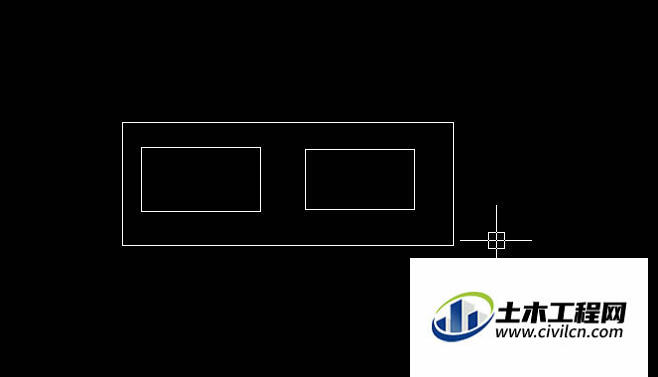
第2步
我们点击CAD里面的”图案填充“的快捷键,这个快捷键带有斜线阴影,比较好区分
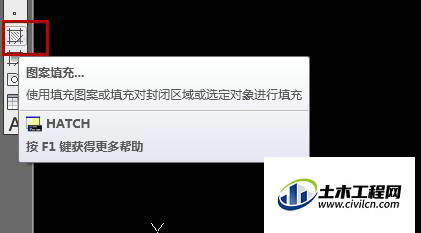
第3步
在弹出的对话框中选择”图案“后面的小矩形,选择我们要填充图案的类型
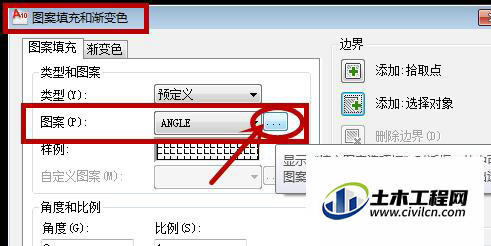
第4步
选择我们要填充图案的类型后,点击”确定“
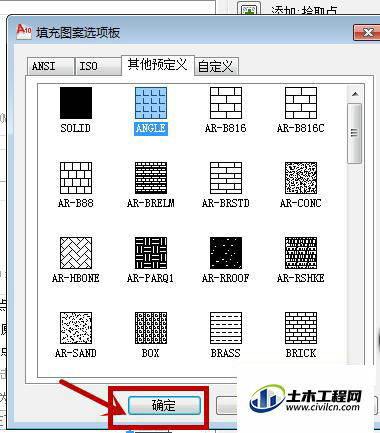
第5步
上面有两种边界选择方法,都可以试着选择下,如果要填充的十个整体,直接选择”添加:选择对象“会比较快些
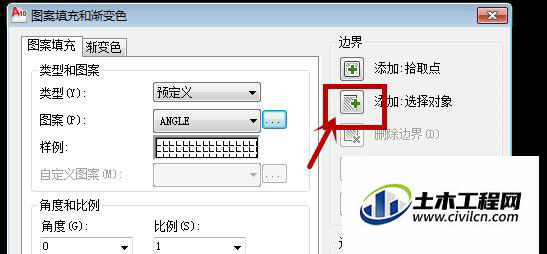
第6步
然后选择我们要填充的部分,选中后,直线就会变成虚线,小编这里选择了两个小矩形,选择好后按“enter”确定
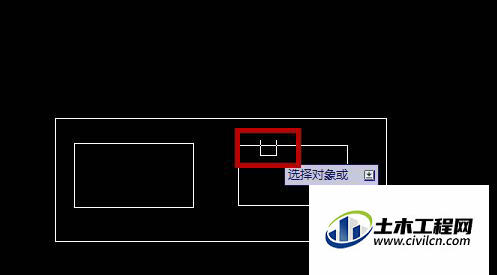
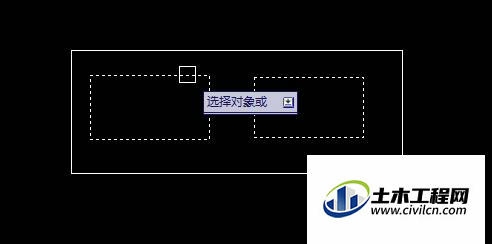
第7步
按“enter”确定后就会弹出之前的对话框,我们选择好比例后点击“确定“
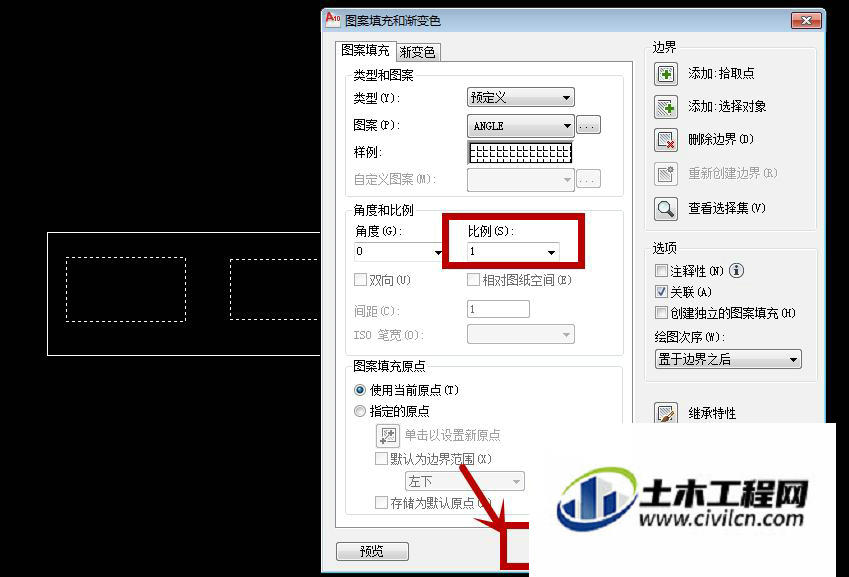
第8步
这样我们的图案就填充好了
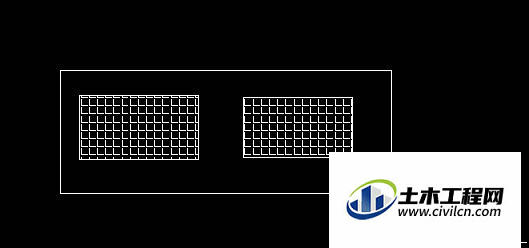
温馨提示:
以上就是关于“CAD如何给封闭的的图形补充图案?”的方法,还不太熟悉的朋友多多练习,关注我们,帮你解决更多难题!






